Uso del controllo LookFrom
Il controllo LookFrom consente di passare da un orientamento di visualizzazione preimpostato all'altro, come le viste ortogonali e le viste isometriche. Per impostazione predefinita, il controllo LookFrom viene visualizzato nell'angolo in alto a destra dello schermo grafico.
- La variabile di sistema NAVVCUBEDISPLAY imposta la visualizzazione del controllo LookFrom.
- La variabile di sistema USENEWLOOKFROM attiva o disattiva l'utilizzo del nuovo controllo LookFrom.
Il nuovo controllo LookFrom
Modificare il controllo LookFrom
Il controllo LookFrom è inattivo e diventa attivo quando il cursore vi passa sopra.
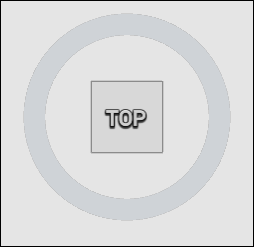
|
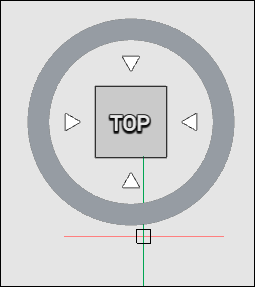
|
| Stato inattivo | Stato attivo |
È possibile trascinare o cliccare sul LookFrom, scorrere la vista corrente, selezionare la vista inizio del disegno corrente o selezionare una delle viste preimpostate.
Cliccare sui diversi punti dello strumento LookFrom per visualizzare la vista in base ai punti di vista standard.
- Selezionare una faccia o utilizzare le frecce per passare alle viste ortogonali standard: Alto, Sinistra, Destra, Anteriore, Posteriore o Dietro.
- Selezionare un angolo per le viste d'angolo.
- È possibile cliccare e ruotare l'anello della bussola per ruotare in modo interattivo il disegno corrente.
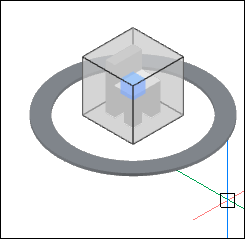
|
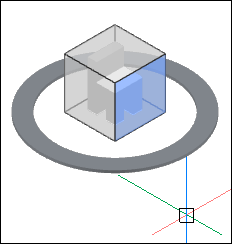
|
| Angolo selezionato | Faccia selezionata |
Opzioni menu contestuale
Quando si clicca il pulsante destro del mouse sul controllo LookFrom, viene visualizzato un menu contestuale con le opzioni seguenti:
- UCS: imposta il sistema di coordinate corrente.
- Globale: ripristina il WCS (World Coordinate System).
- Nuovo...: esegue il comando UCS.
- Gestore UCS...: esegue il comando ESPLORAUCS e visualizza la finestra di dialogo .
- Visualizza:
- Inizio: visualizza la vista iniziale impostata. Questa opzione è disponibile solo dopo aver impostato una vista iniziale.
- Nuovo...: esegue il comando -VISTA.
- Gestore Vista...: esegue il comando VISTA e visualizza la finestra di dialogo .
- Prospettiva: imposta la modalità di visualizzazione prospettica.
- UCSORTHO: imposta l'UCS in modo che segua la vista corrente, cambia automaticamente il piano di disegno in modo che corrisponda al piano di vista corrente. Per ulteriori informazioni, vedere l'articolo sulle variabili di sistema UCSORTHO.
- Attiva Vista Inizio: visualizza la vista inizio impostata. Questa opzione è disponibile solo dopo aver impostato una vista iniziale.
- Imposta Vista Corrente come Inizio: imposta la vista iniziale in base alla vista corrente.
- Stile di Visualizzazione: consente di impostare lo stile di visualizzazione.
- Gestore Stili di Visualizzazione...: apre la finestra di dialogo per visualizzare e modificare gli stili di visualizzazione nel disegno corrente. Per altre informazioni, vedere l'articolo sul comando STILIVISUAL.
- UCS: il controllo LookFrom utilizza il sistema di coordinate corrente (WCS o UCS) come sistema di coordinate di riferimento.
- WCS: il controllo LookFrom utilizza il WCS come sistema di coordinate di riferimento.
- Impostazioni LookFrom...: apre la finestra di dialogo Impostazioni e consente di modificare le variabili di sistema correlate a LookFrom.
- Localizzazione: imposta la posizione del controllo LookFrom.
- Rimuovi: chiude il controllo LookFrom. Modificare la variabile di sistema NAVVCUBEDISPLAY per ripristinare il controllo del LookFrom.
Controllo LookFrom precedente
Modificare il controllo LookFrom
Il controllo LookFrom è inattivo e diventa attivo quando il cursore vi passa sopra.
Cliccare sulle forme dei triangoli nel controllo LookFrom per visualizzare la vista da punti di vista standard. Per impostazione predefinita, include Alto, Sinistra, Destra, Davanti, Dietro, Sopra Dietro Sinistra, Sopra Dietro Destra, Sopra Davanti Sinistra e Sopra Davanti Destra.
- Quando si passa il cursore sopra il controllo LookFrom, viene visualizzato un piccolo quadrato verde. L’icona corrispondente appare al centro e un suggerimento mostra il nome della vista sotto di essa.
- Per accedere ai punti di vista Dietro, premere il tasto Ctrl mentre si clicca sulle forme a triangolo.
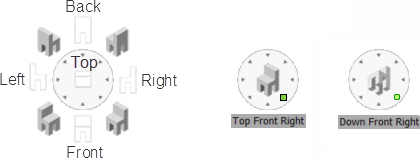
Opzioni menu contestuale
Quando si clicca il pulsante destro del mouse sul controllo LookFrom, viene visualizzato un menu contestuale con le opzioni seguenti:
- UCS: imposta il sistema di coordinate corrente.
- Globale: ripristina il WCS (World Coordinate System).
- Nuovo...: esegue il comando UCS.
- Gestore UCS...: esegue il comando ESPLORAUCS e visualizza la finestra di dialogo .
- Visualizza:
- Nuovo...: esegue il comando -VISTA.
- Gestore Vista...: esegue il comando VISTA e visualizza la finestra di dialogo .
- Stile di Visualizzazione: consente di impostare lo stile di visualizzazione.
- Gestore Stili di Visualizzazione...: apre la finestra di dialogo per visualizzare e modificare gli stili di visualizzazione nel disegno corrente.
- Modalità Isometrica: imposta la modalità isometrica.
- Modalità Rotazione: imposta la modalità Rotazione.
- WCS: il controllo LookFrom utilizza il WCS come sistema di coordinate di riferimento.
- UCS: il controllo LookFrom utilizza il sistema di coordinate corrente (WCS o UCS) come sistema di coordinate di riferimento.
- Prospettiva: imposta la modalità di visualizzazione prospettica.
- Impostazioni LookFrom...: apre la finestra di dialogo Impostazioni e consente di modificare le variabili di sistema correlate a LookFrom.
- Localizzazione: imposta la posizione del controllo LookFrom.
- Rimuovi: chiude il controllo LookFrom. Modificare la variabile di sistema NAVVCUBEDISPLAY per ripristinare il controllo del LookFrom.
Impostare la modalità LookFrom
Per impostare la modalità LookFrom, cliccare con il pulsante destro del mouse sul controllo LookFrom e selezionare la modalità Isometrica (per l'utilizzo di modelli 3D) o la modalità Rotazione (per il disegno 2D).
Utilizzo del controllo LookFrom in modalità Isometrica:
- Spostare il cursore sul controllo LookFrom.
Il controllo LookFrom diventa attivo.
- Passare il cursore sull'orientamento di una vista.
La sedia al centro del controllo LookFrom ruota in base all'orientamento della vista.

- (Opzionale) Tenere premuto il tasto Ctrl per guardare dal basso verso l'alto.
- Cliccare per confermare.
La vista viene ruotata.
Utilizzo del controllo LookFrom in modalità Rotazione:
In modalità Rotazione, il controllo LookFrom ruota la visualizzazione attorno all'asse Z dello schermo.
- Spostare il cursore sul controllo LookFrom.
Il controllo LookFrom diventa attivo.
- Spostare il cursore sul bordo del controllo LookFrom, sulla metà sinistra per la rotazione in senso antiorario, sulla metà destra per la rotazione in senso orario. Sono disponibili angoli di 15°, 30°, 45°, 60°, 90°, 120°, 135° e 180°.

- Cliccare per ruotare la visualizzazione.
- (Opzionale) Senza muovere il mouse, cliccare nuovamente per ruotare ancora sullo stesso angolo.
- (Opzionale) Spostare il cursore al centro del controllo LookFrom quindi cliccare per ripristinare una vista non ruotata.

Impostare il controllo LookFrom
Il comportamento del controllo LookFrom dipende da una serie di variabili di sistema e dalle preferenze dell'utente.
Per accedere alle impostazioni del LookFrom:
- Cliccare con il pulsante destro del mouse sul controllo LookFrom e scegliere Impostazioni LookFrom... nel menu contestuale.
- Eseguire il comando LOOKFROM e scegliere l'opzione Impostazioni.
Visualizza opzioni di transizione
Le seguenti variabili di sistema controllano il comportamento delle transizioni della vista.
- VTENABLE : determina se le transizioni animate della vista sono abilitate per zoom/pan e/o per le operazioni di rotazione della vista.
- VTDURATION: determina la durata in millisecondi delle animazioni delle transizioni della vista.
- VTFPS: definisce la frequenza minima necessaria dei fotogrammi per consentire l'animazione. Questa è 7 per impostazione predefinita, il che significa che il tempo di ridisegno dovrebbe richiedere meno di 143 (=1000/7) millisecondi. Se il computer non è in grado di ridisegnare la vista abbastanza velocemente, non sarà disponibile alcuna animazione.

